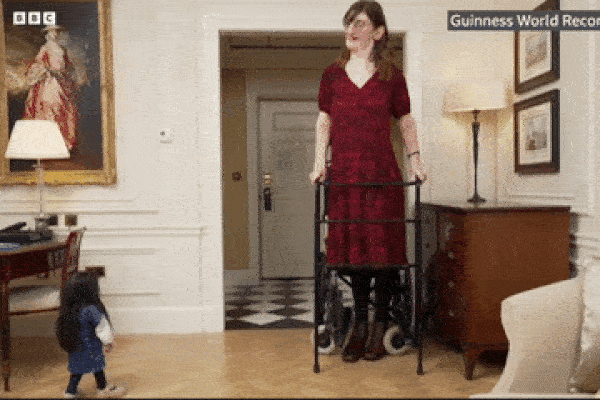- Bạn đọc gửi câu chuyện thật của bản thân hoặc người mình biết nếu được cho phép, không sáng tác hoặc lấy từ nguồn khác và hoàn toàn chịu trách nhiệm trước pháp luật về bản quyền của mình.
- Nội dung về các vấn đề gia đình: vợ chồng, con cái, mẹ chồng-nàng dâu... TTOL bảo mật thông tin, biên tập nội dung nếu cần.
- Bạn được: độc giả hoặc chuyên gia lắng nghe, tư vấn, tháo gỡ.
- Mục này không có nhuận bút.
Hướng dẫn ký tên lên văn bản PDF trên máy tính và điện thoại
Không cần mất công in các hợp đồng quan trọng để ký tay, bạn hoàn toàn có thể ký tên lên các văn bản PDF thông qua các tiện ích của phần mềm đọc tài liệu thông dụng.
Không cần mất công in các hợp đồng quan trọng để ký tay, bạn hoàn toàn có thể ký tên lên các văn bản PDF thông qua các tiện ích của phần mềm đọc tài liệu thông dụng.

Phần mềm đọc file PDF, Adobe Acrobat Reader thực sự hữu ích hơn bạn nghĩ nhiều. Bên cạnh việc hiển thị, chỉnh sửa tài liệu, người dùng Adobe Reader còn có thể ký tên lên các hợp đồng quan trọng. Thông thường để có thể làm việc này, ta in ra để ký tay sau đó scan lại thành văn bản trực tuyến để gửi đi. Quá trình này dù nhanh cũng sẽ phải mất từ 15-20 phút, nếu sử dụng tính năng của Adobe Reader thì chỉ tốn vài giây.
Đối với máy tính chạy hệ điều hành Windows hoặc điện thoại Android
Bước 1: Mở văn bản cần ký thông qua Adobe Reader.
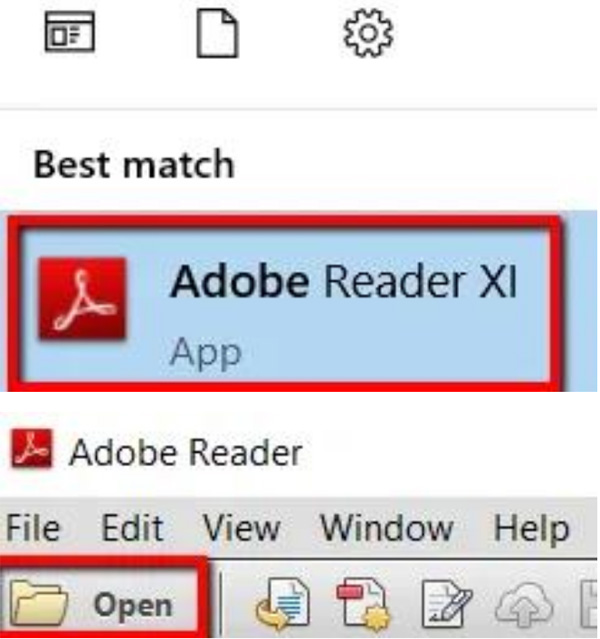
Bước 2: Vào mục Fill & Sign rồi chọn Place Signature.
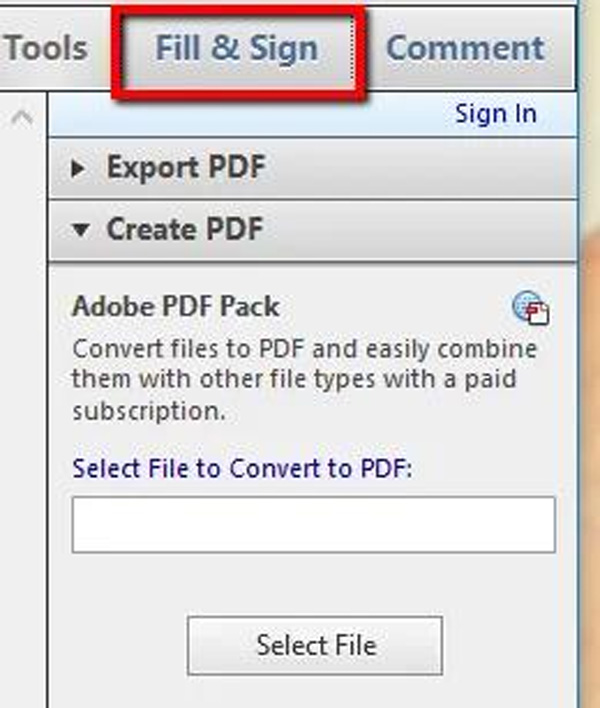
Bước 3: Tại đây bạn có quyền lựa chọn cách nhập chữ ký: Type my signature (nhập tên), Use a Webcam (chụp và scan chữ ký), Draw my signature (tự vẽ chữ ký), Use an image (sử dụng hình ảnh), Use a certificate (sử dụng một con dấu).
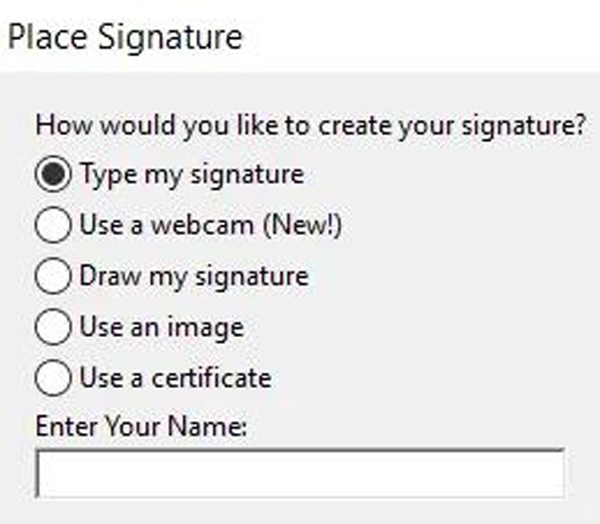
Bước 4: Đơn giản nhất là lựa chọn Type my signature. Bằng cách này bạn chỉ cần nhập tên của mình và phần mềm sẽ tự thiết kế chữ ký cho bạn.
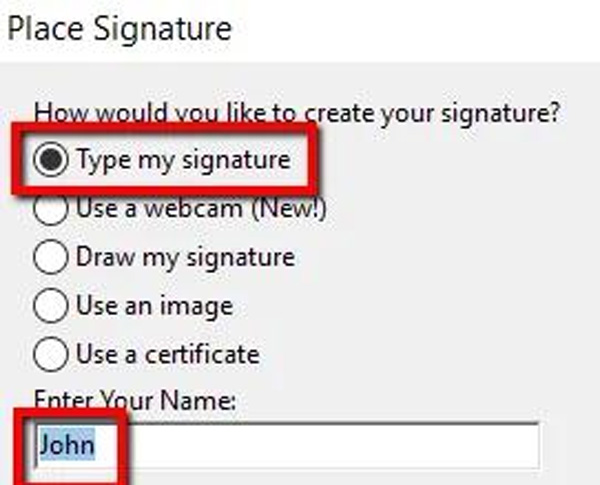
Bước 5: Lựa chọn mẫu chữ ký phù hợp và ấn Accept để xác nhận chữ ký.
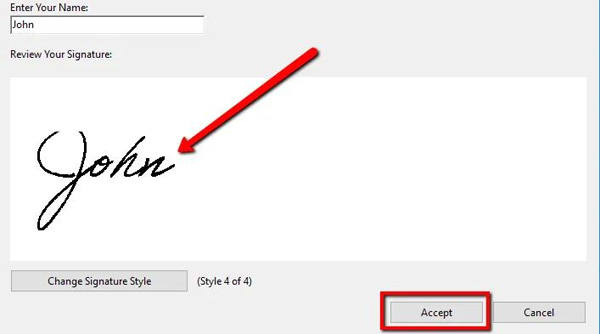
Bước 6: Chỉnh sửa lại kích cỡ rồi đặt chữ ký bạn muốn vào vị trí thích hợp.
Đối với máy tính chạy hệ điều hành macOS
Nếu bạn đang sở hữu sản phẩm của Apple và không muốn tải phần mềm Adobe Reader thì có thể tham khảo cách ký tên sau
Bước 1: Lựa chọn file PDF cần mở, click chuột phải rồi chọn Open With > Preview (default).
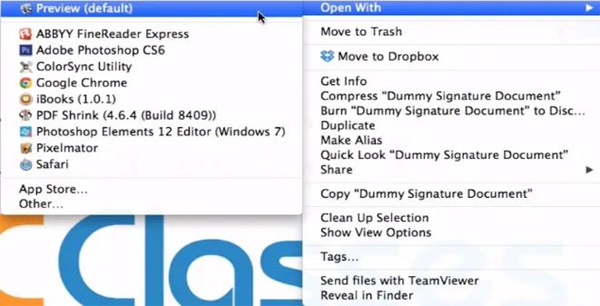 Bước 2: Lựa chọn biểu tượng Show Edit Toolbar.
Bước 2: Lựa chọn biểu tượng Show Edit Toolbar.
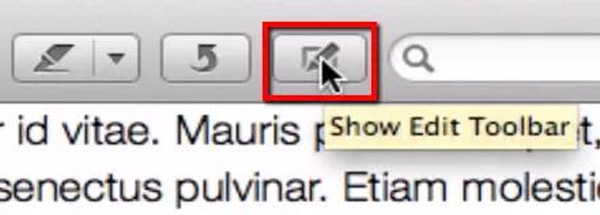
Bước 3: Chọn biểu tượng chữ ký và chọn Create Signature from FaceTime HD Camera (tạo chữ ký bằng camera).
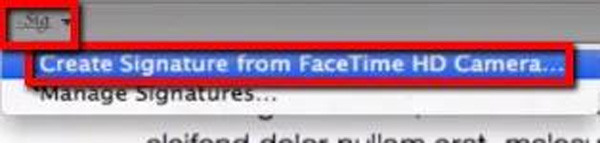
Bước 4: Ký tên của bạn lên một tờ giấy trắng sau đó đặt trước camera để máy tính quét hình ảnh. Khi chữ ký hiện lên màn hiển thị thì căn chỉnh vị trí của nó sao vào phù hợp với khung hiển thị.
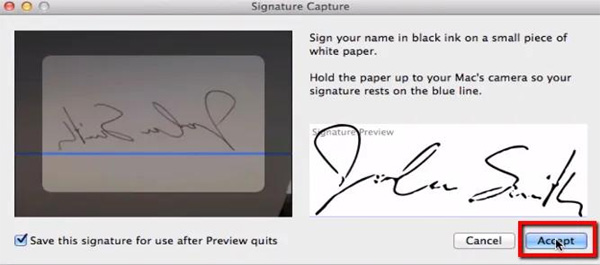
Bước 5: Ấn Accept để xác nhận chữ ký. Từ sau này chữ ký sẽ được lưu vào máy tính và có thể sử dụng nhiều lần.
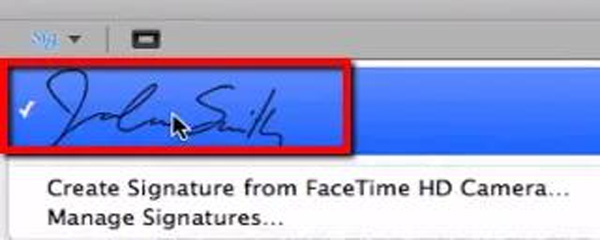
Bước 6: Khi cần sử dụng chỉ cần lựa chọn nó trong cửa sổ Signature rồi đặt nó vào vị trí mong muốn.
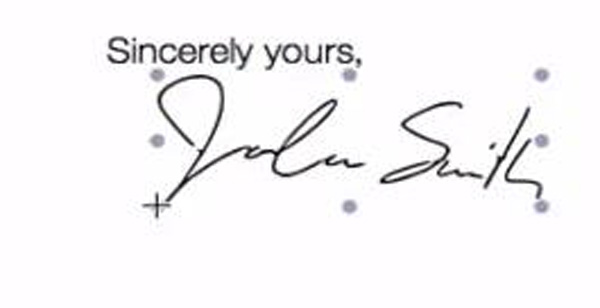
Theo Người đưa tin
-
Công nghệ22/12/2023VNPT Cyber Immunity với nền tảng quản lý An toàn thông tin (VNPT MSS) sẽ hỗ trợ doanh nghiệp tránh mất an toàn thông tin, lộ lọt dữ liệu, trước các cuộc tấn công từ trong và ngoài tổ chức.
-
Công nghệ16/11/2020Ngày 16/11 Công ty Cổ phần Nghiên cứu và Sản xuất VinSmart (Tập đoàn Vingroup) chính thức ra mắt Vsmart Bee Lite - mẫu điện thoại thông minh được trang bị tính năng 4G, mức giá thấp chưa từng có.
-
Công nghệ14/07/2020Chỉ trong một quãng thời gian ngắn, TikTok trở thành "mạng xã hội đáng sợ nhất thế giới". Tại sao ứng dụng Trung Quốc bị tẩy chay dữ dội như vậy?
-
Công nghệ24/06/2020iOS 14 mang đến vô số tiện ích mới lạ và tiện dụng trên dòng sản phẩm iPhone của Apple.
-
Công nghệ24/06/2020Với những bước đơn giản dưới đây, người dùng đã hạn chế thấp nhất nguy cơ bị hacker tấn công chiếm quyền Facebook.
-
Công nghệ24/06/2020Số lượng vụ trộm cướp tiền điện tử tăng nhanh trong năm 2019, các đối tượng cũng có xu hướng thực hiện các vụ trộm với quy mô lớn hơn.
-
Công nghệ23/06/2020Sắc lệnh vừa được tổng thống Mỹ ký sẽ cắt đứt nguồn cung lao động nước ngoài quan trọng cho các công ty công nghệ.
-
Công nghệ23/06/2020Đặc biệt với chị em công sở càng nên nắm vững để không mất tài khoản và thông tin cá nhân đáng tiếc nhé!
-
Công nghệ23/06/2020Nhiều thương hiệu lớn đang tẩy chay quảng cáo trên Facebook để phản đối việc yếu kém trong xử lý ngôn từ thù địch và thông tin sai lệch của mạng xã hội này.
-
Công nghệ23/06/2020Hệ điều hành mới dành cho iPhone hỗ trợ widget tại màn hình chính, cho phép xem video trong khi làm việc khác, cập nhật tính năng cho các phần mềm khác.
-
Công nghệ23/06/2020Apple bước vào Hội nghị WWDC 2020 trong lúc phải đối mặt với làn sóng phản ứng gay gắt nhất từ giới công nghệ kể từ khi App Store “chào đời" năm 2008.
-
Công nghệ22/06/2020FaceApp là ứng dụng đang “gây sốt” trên mạng xã hội với tính năng “chuyển đổi giới tính”. Tuy nhiên, có thông tin cho rằng ứng dụng này lấy cắp thông tin người dùng, liệu điều này có chính xác?
-
Công nghệ22/06/2020Khi xe sắp hết nhiên liệu, trước khi qua đoạn đường ngập nước, trước khi tắt máy,... là những thời điểm mà điều hoà trên ô tô cần phải được tắt.
-
Công nghệ22/06/2020Là một trong những ứng dụng phổ biến ở Việt Nam, nhưng TikTok đang bị liệt kê vào danh sách cấm từ phía Ấn Độ vì có nguồn gốc xuất xứ từ Trung Quốc.